W tym artykule wymieniono różne narzędzia do wykonywania testów wydajności procesora i testów obciążeniowych w twoim systemie. Chociaż wiele z tych aplikacji zapewnia również opcje testowania innych komponentów sprzętowych, ten artykuł skupi się tylko na testach procesora.
Informacje twarde (tylko test porównawczy)
Informacje twarde to graficzne narzędzie dla systemu Linux, które wyświetla informacje o różnych komponentach sprzętowych komputera, takich jak procesor, moduły pamięci RAM, czujniki, dyski twarde i tak dalej. Obsługuje również eksportowanie szczegółowego raportu o twoim systemie w formacie txt lub html, dzięki czemu możesz udostępniać go znajomym, porównywać z innymi systemami lub używać go do celów debugowania.
Oprócz wyświetlania ogólnych informacji o systemie, HardInfo zapewnia kilka narzędzi do testów porównawczych do pomiaru wydajności sprzętu. Jeśli chodzi o benchmarking procesorów, obejmuje on pięć metod: CPU Blowfish, CPU CryptoHash, CPU Fibonacci, CPU N-Queens i CPU Zlib.
Aby zainstalować HardInfo w Ubuntu, uruchom poniższe polecenie:
$ sudo apt install hardinfoAby uruchomić test wydajności procesora, kliknij dowolną metodę testu wydajności w sekcji „Benchmarki”, jak pokazano na zrzucie ekranu poniżej.
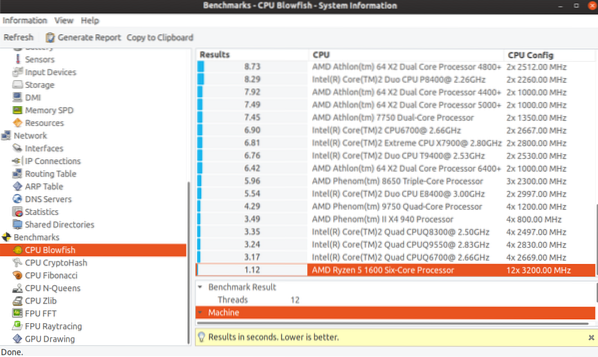
Po zakończeniu testu HardInfo poinformuje Cię, czy niższy czy wyższy wynik jest lepszy. Wyświetla również wyniki dla procesorów wyprodukowanych przez innych dostawców w celu łatwego porównania.
Sysbench (tylko test porównawczy)
Sysbench, jak sama nazwa wskazuje, to aplikacja wiersza poleceń do uruchamiania testów porównawczych w twoim systemie. Sysbench, napisany w języku Lua, jest przeznaczony głównie do przeprowadzania testów porównawczych baz danych. Zawiera jednak również opcje testowania procesora, pamięci i przepustowości plików.
Aby zainstalować Sysbench w Ubuntu, uruchom poniższe polecenie:
$ sudo apt install sysbenchAby uruchomić test porównawczy za pomocą Sysbench, uruchom następujące polecenie:
$ cpu sysbench --threads=2 runGdzie:
- „cpu” to typ testu
- „wątki” to liczba wątków utworzonych przez sysbench w celu przeprowadzenia wielowątkowego benchmarkingu
Możesz użyć innych przełączników wiersza poleceń, aby dostosować zachowanie testu porównawczego. Więcej szczegółów na temat tych opcji można znaleźć tutaj.

Po zakończeniu testu możesz użyć zmiennej „zdarzeń na sekundę”, aby ocenić wydajność swojego procesora. Niestety w przeciwieństwie do HardInfo, Sysbench nie zapewnia wyników testów porównawczych innych modeli procesorów produkowanych przez różnych dostawców sprzętu. Jeśli masz wiele komputerów, możesz przeprowadzić test na obu, a następnie porównać liczby. Większa liczba zdarzeń na sekundę, lepsza wydajność procesora.
Stres (Tylko Test Stresu)
Naprężenie to proste narzędzie wiersza poleceń do przeprowadzania testów obciążeniowych procesora, pamięci i danych wejściowych i wyjściowych dysku.
Możesz zainstalować stres w Ubuntu, uruchamiając następujące polecenie:
$ sudo apt install stresZauważ, że Stress nie uruchomi żadnego testu porównawczego w twoim systemie, zamiast tego będzie konsekwentnie uderzać w procesor i sprawić, że będzie działał na 100%. Zaleca się zamknięcie wszystkich uruchomionych aplikacji przed wykonaniem testu. Działanie stresu przez dłuższy czas może spowodować awarię systemu i może być konieczne wykonanie twardego restartu w celu odzyskania systemu.
Możesz rozpocząć test warunków skrajnych, uruchamiając poniższe polecenie, gdzie „cpu” odnosi się do liczby wątków użytych do wykonania testu. Aby zatrzymać test w dowolnym momencie, zamknij terminal lub naciśnij

Używałem Stress intensywnie, kiedy rok temu budowałem dla siebie nowy komputer. Bardzo mi to pomogło w podkręceniu prędkości wentylatorów w BIOS-ie, aby poprawić chłodzenie.
Stres-ng (Tylko test wysiłkowy)
Stres-ng to zaktualizowana implementacja narzędzia Stress, o którym mowa powyżej. Jest znacznie bardziej zaawansowany i zawiera setki testów obciążających Twój system.
Możesz zainstalować Stress-ng w Ubuntu, uruchamiając poniższe polecenie:
$ sudo apt install stress-ngPamiętaj, że powyższe ostrzeżenie dotyczy również tego narzędzia. Używanie stress-ng przez długi czas może zamrozić system, dzięki czemu można go odzyskać tylko po twardym ponownym uruchomieniu.
Możesz rozpocząć test stress-ng, uruchamiając poniższe polecenie, gdzie „cpu” odnosi się do liczby wątków użytych do wykonania testu. Aby zatrzymać test w dowolnym momencie, zamknij terminal lub naciśnij
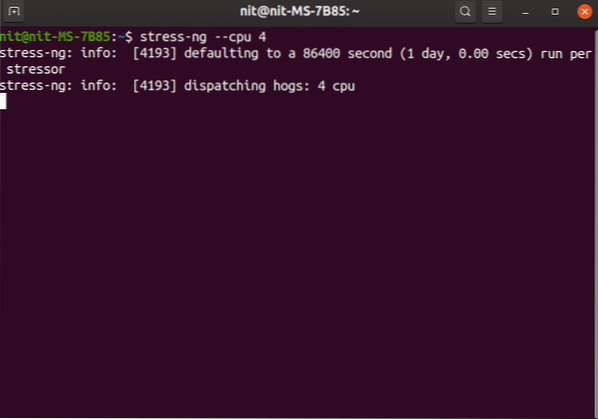
Uruchomienie powyższego polecenia spowoduje sekwencyjne uruchomienie około 70 testów procesora. Możesz jednak uruchomić wszystkie te testy równolegle, uruchamiając poniższe polecenie:
$ stress-ng --cpu 4 --allMożliwe jest dostosowanie polecenia za pomocą wielu innych przełączników wiersza poleceń, ale wyjaśnienie ich wszystkich tutaj wykracza poza zakres tego artykułu. Możesz zapoznać się z tymi opcjami od tutaj.
S-tui (Tylko test wysiłkowy)
S-tui to monitor zasobów procesora, który wykorzystuje interfejs graficzny oparty na terminalu do wyświetlania danych i wykresów.
Obsługuje testy obciążenia procesora za pomocą aplikacji Stress wymienionej powyżej, zapewniając jednocześnie ładny widok z lotu ptaka na różne parametry procesora, takie jak częstotliwość, temperatura i wykorzystanie.
S-tui można zainstalować w Ubuntu, uruchamiając poniższe polecenie:
$ sudo apt install s-tui stresPonieważ jest to tylko nakładka na terminal dla aplikacji wiersza poleceń Stress, należy pamiętać o blokowaniu systemu podczas intensywnego użytkowania.
Uruchom następujące polecenie, aby go uruchomić. Aby zatrzymać test w dowolnym momencie, zamknij terminal lub naciśnij

7-zip (tylko testy porównawcze)
7-zip to narzędzie do kompresji plików, które może wykonywać ekstremalne poziomy kompresji plików i przechowywać je w formacie archiwum o zmniejszonym rozmiarze 7z. 7-Zip ma wbudowaną opcję uruchamiania testów porównawczych kompresji LZMA w celu pomiaru wydajności procesora.
Aby zainstalować 7-Zip w Ubuntu, uruchom polecenie:
$ sudo apt install p7zip-fullAby uruchomić jednowątkowy test porównawczy, użyj poniższego polecenia:
7 zł b -mmt1Testowanie wielowątkowe można uruchomić za pomocą następującego polecenia:
7 zł b
Wyniki podane są w milionach instrukcji na sekundę (MIPS). Możesz porównać te wyniki z innymi modelami procesorów od tutaj.
Wniosek
Oto niektóre z darmowych i otwartych narzędzi, które mogą uruchamiać testy wydajności procesora w twoim systemie. W dawnych dobrych czasach uruchamianie Flash Playera w Firefoksie było doskonałym sposobem na testowanie obciążenia procesora. Jednak w dzisiejszych czasach wszystkie wyżej wymienione aplikacje wykonują całkiem niezłą robotę.
 Phenquestions
Phenquestions


